CS:GO Profesyonel Başlatma Seçenekleri 2020

CS:GO Başlatma Seçenekleri 2020 yılında düzenlemek isteyenler için profesyonel oyuncuların tercih ettiği en özel kodlar ile verdiğimiz ayarları hemen yapın. Oyundaki FPS değerinizi yükseltmek ve hem silah hemde oyuna olan hakimiyetinizi güçlendirmek için başlatma seçenekleri çok önemli. CS:GO oyunu ücretsiz olması ile birlikte Steam üzerinden yüz binlerce yeni oyuncuyu çekmeyi başardı. Hem yeni oyuncuların hemde eski oyuncuların işlerine yarayacak profesyonel ayarlar açıklandı.
Counter-Strike: Global Offensive, çevrim içi FPS oyununda amacınız bulunduğunuz haritadaki görevi yapmak ve rakipleri etkisiz hale getirmek. Bunun için rakip oyunculardan daha çok avantaj sağlayabileceğiniz bir konumla olmanız gerekiyor. Oyun içerisindeki taktikler ve yeteneğiniz ne kadar geliştirirseniz geliştirin çok daha önemli bir gizli etken rolü bulunuyor.
Oyun akışı, hızı gibi pek göz önünde olmayan fakat öneminin fazla olduğu etkenler var. Bunun için oyuncuların işine yarayacak CS:GO Başlatma Seçenekleri haberinde 2020 yılında kullanılabilecek profesyonel kodları paylaşıyoruz.
CS:GO Başlatma Seçenekleri 2020
CS:GO Başlatma Seçenekleri olarak 2020 yılında kullanılması kesin olarak tavsiye edilen bir kaç sıradan kod bulunuyor. Bunları hemen hemen her yerde bulabilirsiniz, fakat hiç bilmediğinizi varsayarak bu konu hakkında’da bilgiler vereceğiz.

Daha önce oluşturduğumuz CS:GO Başlatma Seçenekleri (2020) haberinde küçük çaplı olarak işnize yarayacak yardımcı kodlardan bahsetmiştik. Bu haberimizde en ince ayrıntısına kadar derinlemesine bir araştırma yaptık.
Aşağıda verdiğimiz işlemleri eksiksiz uygulamanız halinde oyun içi performansınızda ciddi artışlar sağlanacaktır. En iyi verimi Windows işletim sistemli bilgisayar kullanıcıları alacak. Mac ve başka işletim sistemleri için daha farklı seçenekleri başka haberlerde sunacağız. CS:GO Başlatma Seçenekleri 2020 ile ilgili sormak istediğiniz soruları yorum olarak yazabilirsiniz.
Steam Ayarları
CS:GO Başlatma Seçenekleri düzenlemesine ilk olarak Steam Ayarları ile başlamanız gerekmektedir. Oyunun çalışmasını sağlayan ve onunla birlikte çalışan uygulamanın ayarlarını doğru yapmak çok önemli. Başlıklar halinde sunduğumuz ayarlamaları doğru uygulamanız gerekmektedir. Aksi taktirde tam verimi alamazsınız. Sormak istediğiniz sorular veya eklemek istediklerinizi yorum olarak yazabilirsiniz.

CS:GO Başlatma Seçenekleri Neden Önemli yazımız içerisinde bahsettiğimiz kodların önemini bu haberimizde görüyoruz. Bilmeyenler ve merak edenler haberimize bakabilirler.
CS:GO Özellikler
CS:GO Başlatma Seçenekleri için ilk olarak Steam üzerinden CS:GO oyununa sağ tıklayarak “Özellikler” yazısını seçmeniz gerekiyor. Sonra karşınıza gelen ekranda aşağıdaki gibi ayarları düzeltin.
- Oyun içi Steam Arayüzünü Etkinleştir: Kapalı
Bu özelliğin kapalı olmasının sebebi, oyunu oynarken bilgisayarın arka planın çalışan uygulamalardan gelecek bildirimleri almamanızı sağlayacaktır. Bu sayede ani FPS düşüşleri ile karşılaşma olasılığınız azalacak.
- SteamVR aktif iken Masaüstü Oyun Sinemasını Kullan: Kapalı
Bilgisayarınızı yoracak ve daha fazla ısınmasını sağlayacak bu özelliğin daha iyi verim almanız adına kapalı olmasını tercih ediyoruz. Oyun bittiği zaman arayüzde iken cihazınızın dinlenmesi için elimizden geldiğince yardımcı olmamız gerekiyor.
- Oyuna Özel Steam Girdi Ayarı: Kapalı
Ayarları elimizde özel olarak ayarlayarak en verimli değerleri yakalamaya çalıştığımız için kapalı olması daha iyi.
- Steam Girdisi bir oyun için özellikle etkinse Geniş Ekran arayüzünü kullan: Kapalı
Oyundaki FPS değerlerimizi yükseltmek için cihazımızı yormamamız gerekiyor, fazla işlemler fazla ısınmaya yol açar. Az’da olsa etkisi olacağını düşündüğümüz için kapalı olması daha iyi olacaktır.
CS:GO Başlatma Seçenekleri 2020 yazımız içerisindeki her ayarlama büyük ve küçük etkileri olan fakat totalde yayar sağlayacak işlemlerdir. Hepsini uygulamanız sizin için iyi olabilir.
Başlatma Seçeneklerini Ayarla
Steam üzerinden CS:GO oyununa tıkladıktan sonra karşınıza gelen ekranda Başlatma Seçenekleri Ayarla butonuna tıklayın ve aşağıdaki kodları gerekli alana yazın
Aşağıdaki Kodları Kopyalayın ve karşınıza gelen ekrana yapıştırıp Tamam butonuna basın.
-novid -freq 60 -threads 4 -console -nod3d9ex -nod3d9ex1 -high
CS:GO Başlatma Seçenekleri yazımızda geçtiğimiz yıl gördüğü büyük ilgi sonrasında kodların çok işe yaradığı anlaşıldı. Bu yazımızda eski kodların yenilenmiş versiyonları bulacaksınız.
Kodlar Ne İşe Yarıyor?
-Novid: CS:GO açılış ekranındaki videoyu iptal eder,
-freq 60: Monitör hızınızı oyunun daha iyi algılamasını sağlar. Sabitlemek ve en iyi verimi alabilmeniz için gerekli bir yardımcı koddur.
-threads 4: Bilgisayarınızdaki işlemci sayınızı 4 ile değiştirin. Eğer kullandığınız bilgisayarda 2 işlemci varsa -threads 2 yapmanız gerekmektedir.
-console: Arayüz içerisinde konsol açık olarak başlar, böylelikle hızlı bir şekilde düzenlemeler yapabilirsiniz. Aynı zamanda oyuna giriş yaptığınızda yapacağınız değişikliklerin hatırlamanızı sağlar.
-nod3d9ex: Direct 9 sürümünü kullanıyorsanız bu kodu yazmanız gerekiyor, aksi halde yazmayın.
-nod3d9ex1: Bu kod sayesinde oyunu aşağı indirme ve tekrar yukarı getirme işlemini hızlandırırsınız. ALT – TAB olayını hızlı yapma oyun oynarken arka planda bir şeyler yapan kullanıcılar için tavsiye ediliyor.
-high: Bilgisayarınızın önceliğini oyuna verir, böylelikle oyunu oynarken tüm cihazınız oyuna odaklanacaktır.
-freq Kodu için Monitör Hızınızı Öğrenin
-freq 60 kodunu kullanmadan önce monitör hızınızı öğrenmeniz gerekiyor. Masaüstü sağ tıklayıp “Görüntü Ayarları” yazısını seçin. Açılan ekranda gelişmiş görüntü ayarları dedikten sonra “Yenileme Hızı (Hz)” sayınızı koda yerleştirin.
-threads Kodu için İşlemci Sayısını Öğrenin
-threads 4 kodunu yazmadan önce yukarıda anlattığımız gibi cihazınızda’ki işlemci sayınızı öğrenmeniz gerekiyor. Görev Çubuğuna Sağ Tıklayın ve Görev Yöneticisini çalıştırın, sonrasında Performansa geçiş yapın. Oradaki Mantıksal İşlemciler: ? sayınız kaçsa onu koda yazın.
CS:GO Başlatma Seçenekleri 2020 kodları arasında buradaki kodların geneli çok büyük etkiye sahiptir. Olabildiğince doğru yapmaya özen gösterin.
Uyumluluk Ayarları
Steam’dan CS:GO oyununa sağ tıklayın ve Yerel Dosyaları işaretleyin sonra karşınıza çıkan sayfadan Yerel Dosyalara Göz At diyin.
Karşınıza çıkan dosyada CS:GO ikonuna sağ tıklayıp özellikler diyin, ardından uyumluluk ve Yüksek DPI ayarlarını değiştir’i işaretleyin.
- Tam ekran iyileştirmelerini devre dışı bırak: Açık
CS:GO oynarken özellikle maç sırasında bilgisayar sürekli olarak optimize etme işlemlerini zaman zaman tekrarlamaya çalışır. Bunun olmasını istemediğimiz için bu işlemi yapmak önemli.
- Yüksek DPI davranışını geçersiz kıl: Uygulama
Oyunu ne kadar Steam üzerinden oynasak’da CS:GO Oyununun bir uygulama olduğu gerçeğini değiştirmiyor. Bunun için bu seçeneği işaretlemek lazım.
Oyun Ayarları
CS:GO Başlatma Seçenekleri yalnızca basit kodlardan ibaret değildir, oyun içi ayarlar yaparak oyundaki FPS değerinizi en yükseğe çıkartmak istiyoruz. Bunun içinde verdiğimiz işlemleri eksiksiz yerine getirmeniz oldukça önemli.

CS:GO Oyununa giriş yapın ve aşağıda verdiğimiz Oyun Ayarları düzenlemelerini kendinize göre ayarların.
Görüntü
Oyun içerisinde FPS Arttırma için en uygun olan ayarları aşağıda sunuyoruz, bu sayede hem oyundan daha iyi verim alacak hemde tam performans sergileye bileceksiniz.
- Görüntü Modu: Bilgisayar Monitörü
- Parlaklık: 130%
- Görüntü Oranı: Normal 4:3
- Çözünürlük: 1280×960
- Görüntü Modu: Tam Ekran
- Dizüstü Enerji Tasarrufu: Devre Dışı
Gelişmiş Görüntü
- Evrensel Gölge Kalitesi: Çok Düşük
- Model / Doku Detayı: Düşük
- Efekt Detayı: Düşük
- Shader Detayı: Düşük
- Çoklu CPU Kullanımı: Etkin
- Keskinliği Yumuşatma Modu: Yok
- FXAA Keskinliği Yumuşatma: Devre Dışı
- Doku Filtreleme Modu: İki Doğrusal Süzme
- Dikey Eşitleme: Devre Dışı
- Hareket İzi: Devre Dışı
- Üçlü Monitör Modu: Devre Dışı
Bilgisayar Ayarları
CS:GO Başlatma Seçenekleri 2020 için performansınızı en çok arttırma amacında Bilgisayarınızda yapacağınız ayarlarında büyük etkileri bulunuyor. Bunun için aşağıda verilenleri uygulamanız önem arz ediyor. Takıldığınız yerleri veya sormak istediğiniz soruları yorum olarak yazabilirsiniz.
Görev Yöneticisi
Görev Yöneticisine girin ve Başlangıç sekmesine tıklayın. Aşağıdaki Devre Dışı Bırak butonu ile tüm çalışanları kapatmanız gerekiyor.
Oyunu oynarken arka planda hiç bir gereksiz uygulamanın çalışmasını istemiyoruz. Gereksiz gibi görülen uygulamalar bazen ciddi FPS düşüşlerine sebep olabiliyor.
MS CONFİG
Masa üstün’de iken sol al taraftan windows işaretine tıklayın ve açılan yerin arama kısmına “Çalıştır” yazıp aratın. Çıkan Çalıştır isimli uygulamayı açın.
- AÇ: msconfig
Açılan sayfada Hizmetler kısmına gelin ve aşağıdaki butondan Tümünü Devre Dışı Bırak dedikten sonra sol aşağıdaki Tüm Microsoft Hizmetlerini Gizle seçeneğini aktif edin.
Denetim Masası
- Denetim Masası >
- Sistem ve Güvenlik >
- Sistem >
- Gelişmiş Sistem Ayarları >
- Gelişmiş >
- Ayarlar >
- En iyi performans için ayarla >
- Tamam
Çalıştır
Görev çubuğundan arama yerine “Çalıştır” yazıp açın. Karşınıza gelen kısma aşağıdaki işlemleri uygulayın.
- AÇ: temp
Karşınıza gelen dosyayı silin.
- AÇ: %temp%
Karşınıza gelen tüm dosyaları silin. Hata veren dosyaları atlayın.
Ekran Kartı Ayarları
CS:GO Başlatma Seçenekleri düzenlemesi yaparken Ekran Kartı Ayarları cihazınızın oyunu doğru çalıştırması için çok önemlidir. Bunun için aşağıda verdiğimiz şekilde düzenlemeniz gerekiyor.
Nvidia Denetim Masası
Masaüstü sağ tık > Nvidia Denetim Masasına tıklayın, açılan sayfada sırasıyla aşağıdaki ayarları düzenleyin.
3D Ayarları > Görüntü Ayarlarını Önayarla Yap
- Benim tercihlerimi kullan ve şunlara önem ver: Performans
3D Ayarları > 3D Ayarlarının Yönetilmesi
- Bağlantılı Optimizasyon: Otomatik
- Birden Çok Kareli Örneklenmiş Kenar Yumuşatma: Kapalı
- CUDA – GPU’lar: Tümü
- DSR – Düzgünlük: Kapalı
- DSR – Çarpanlar: Off
- Doku Süzme – Kalite: Yüksek Performans
- Doku Süzme – Eşyönsüz örnek optimizasyonu: Kapalı
- Doku Süzme – Negatif LOD tercihi: İzin Ver
- Doku Süzme – Trilineer optimizasyon: Kapalı
- Düşey senkronizasyon: Kapalı
- Eşyönsüz süzme: Kapalı
- Gölgelendirici Önbelleği: Kapalı
- Güç Yönetim Modu: Maksimum performansı tercih et
- Kenar Yumuşatma – Ayarlar: Yok
- Kenar Yumuşatma – FXAA: Kapalı
- Kenar Yumuşatma – Gama düzeltmesi: Kapalı
- Kenar Yumuşatma – Mod: Kapalı
- Kenar Yumuşatma – Saydamlık: Kapalı
- OpenGL ile görüntü oluşturma GPU’su: Otomatik Seç
- Ortam Kapatma: Kapalı
- Önceden oluşturulan maksimum kare sayısı: 3D uygulama ayarlarını kullan
- Önceden oluşturulan Sanal Gerçeklik kare sayısı: 1
- Üçlü ara bellekleme: Kapalı
AMD RADEON AYARLARI
AMD RADEON AYARLARI > Global Ayarlar > Tüm Grafikler
- Örtüşme Önleme Modu: Uygulama Ayarlarını Kullan
- Örtüşme Önleme Yöntemi: Çoklu Örnekleme
- Morfolojik Filtreleme: Kapalı
- Yön Bağımlı Filtreleme Modu: Uygulama Ayarlarını Kullan (Kapalı)
- Doku Filtreleme Kalitesi: Performans
- Yüzey Biçim Optimizasyonu: Açık
- Dikey Yenileme İçin Bekle: Her Zaman Kapalı
- OpenGL üçlü Arabelleğe Alma: Kapalı
- Shader Cache: AMD için en iyileştirilmiş (Açık)
- Mozaik Döşeme Modu: AMD için en iyileştirilmiş
- Chill: Kapalı
- Kare Hızı Hedef Kontrolü: Devre Dışı (Kapalı)
CS:GO Başlatma Seçenekleri 2020 Unlost
CS:GO Başlatma Seçenekleri 2020 Unlost ayarları yapmak isteyenler için hazırladığı video’da bahsettiği tüm adımları burada sizlere anlatıyoruz. Daha iyi anlamak için videoyu izleyebilirsiniz.

Twitch platformunda yaptığı canlı yayınlar ile çok büyük bir kitlesi bulunan ünlü oyuncu CS:GO oyununa oldukça hakim. Oyuncularda onun kadar iyi olabilmek için onun tavsiye ettiği ve kullandığı başlatma seçenekleri ayarlarını yapmak istiyorlar.
Unlsot yalnızca buradaki başlatma seçenekleri ile yüksek FPS değerleri almıyor. Kullandığı bilgisayar, İnternet hızı ve kişiselleştirdiği ayarları ile en iyi performansı yakalamış durumda. Fakat sizde bu ayarları uygulayarak FPS değerlerinizi yükseltebilirsiniz.
Arka Plan
Masaüstü Arka Planınızda bulunan gereksiz fazlalıkları kaldırın ve akra plan resminizi düz renk olarak seçin.
Masaüstü Sağ Tık > Kişiselleştir > Arka Plan: Düz Renk
Oyun içerisinde ALT – TAB yaptığınız zaman bilgisayar arka plan resminizi açmak için uğraşıyor, düz renk yaparak bu işlemi rahatlatabilirsiniz.
Odaklanma Yardımı Ayarları
Görev Çubuğundan sol alt tarafta Windows simgesine tıklayın ve “Odaklanma Yardımı Ayarları” arayarak seçin. Aşağıdaki gibi seçenekleri ayarlayın.
- Uygulama ve Kişilerinizden Tüm Bildirimleri Alın: Kapalı
- Bu Zamanlarda: Kapalı
- Ekranımı Kopyalarken: Kapalı
- Oyun Oynarken: Kapalı
- Tam ekran modunda bir uygulama kullanıyorsam: Kapalı
Görev Yöneticisi Başlangıç Ayarları
Görev Çubuğu sağ tıklayın ve Görev Yöneticisini açın. Başlangıç sekmesine gelin.
Burada gördüğünüz uygulamalar bilgisayarınız açılırken onunla birlikte açılan uygulamalar. İşinize yaramayan, sürekli kullanmadığınız uygulamaları devre dışı bırakın.
Ekran Kartı Ayarları
Ekran Kartı Ayarlarınızı aşağıdaki görselde’ki ile aynı şekilde uygulayabilirsiniz.
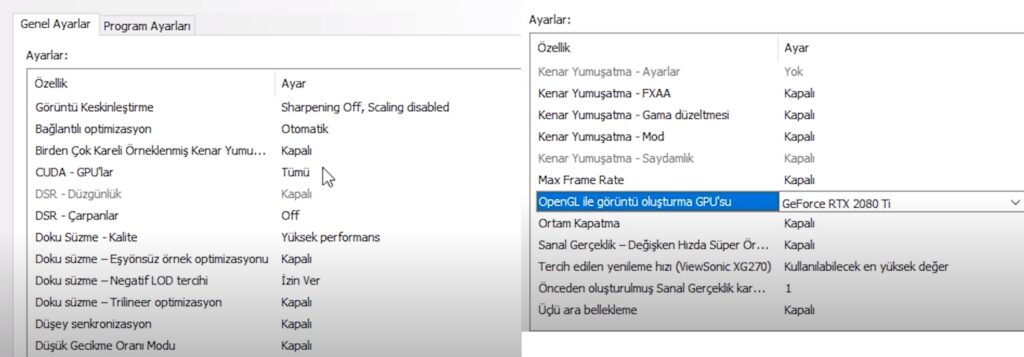
CS:GO Başlatma Seçenekleri 2020 Unlost ayarlarının devamı için aşağıdaki videoyu izleyebilirsiniz.
CS GO Başlatma Seçenekleri Neden Önemli?
CS GO Başlatma Seçenekleri, oyunu oynarken aldığınız performansı yükseltir ve çok daha iyi bir oyun deneyimi yaşamanızı sağlar. 2020 yılına ait olan güncel çözüm yöntemlerini sizlere yukarıda anlattık. Konuyla ilgili gelecek güncellemeler ile öğrenmeniz gereken yeni bilgileri aktarmaya devam edeceğiz.

Profesyonel oyuncular gibi eşsiz ve hatasız bir oyuncu olmak istiyorsanız öncelikle hem oyunu hemde bilgisayarınızı uyumlu hale getirmeniz gerekiyor. Bunun için’de CS GO Başlatma Seçenekleri ayarlarınızı düzenlemelisiniz.
CS GO Nedir?
Counter-Strike: Global Offensive, Valve ve Hidden Path tarafından geliştirilmiş bir FPS oyunudur. 2012 yılında piyasaya sürüldüğü tarihten bu yana kadar milyonlarca oyuncuya ulaşan büyük bir kitleye sahip. Counter-Strike oyun serisinin en son ve en kaliteli oyunudur.
CS:GO evreninde geliştirdiği özellikler ile kendi kategorisinde eşi benzeri olmayan bir yapım olmayı başarmıştır. Diğer oyunlar gibi karakterleri ve haritaları kişiselleştirmek yerine oyuncuların rekabet ortamını kızıştırmaya yönelik yaptığı gelişmeler çok başarılı oldu. Oyunun ücretsiz olmasından sonra Korona virüsü sürecinde Steam üzerinden oyuncu rekorlarını alt üst etmeyi başarmıştı.
CS:GO Başlatma Seçenekleri 2020 haberimizde oyuncuların performansını arttıracağını düşündüğümüz her ayrıntıyı detaylı bir şekilde aktarmaya çalıştık. Sormak istediğiniz sorularınızı, fikir ve düşünceleriniz aşağıdan yorum olarak yazabilirsiniz.
